时间:2020-06-03 17:37:31 来源:www.win7qijian.com 作者:系统玩家
可能由于操作不小心或者病毒导致一些用户在用win7系统的时候会出现win7系统下微信电脑版图片加载不出来无法显示的问题,要是你的电脑技术没有达到一定的水平,可能就不能解决这个win7系统下微信电脑版图片加载不出来无法显示的情况。那我们自己要怎么做呢?大家可以试着用这个方法:1、在电脑中打开微信软件2、在电脑版微信的窗口中,选择左下角的,选项菜单就好了。下面我们用图文来详细的说一下win7系统下微信电脑版图片加载不出来无法显示的具体操作法子。
具体方法如下:
一、电脑版微信的缓存文件安装盘,出现问题了。
二、微信的安装盘,缓存文件过大,硬盘无法存放。
三、网络延迟过大。
以微信缓存文件过大,清理缓存文件,解决办法如下:
1、在电脑中打开微信软件
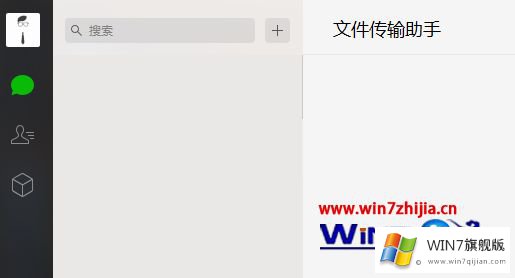
2、在电脑版微信的窗口中,选择左下角的,选项菜单;
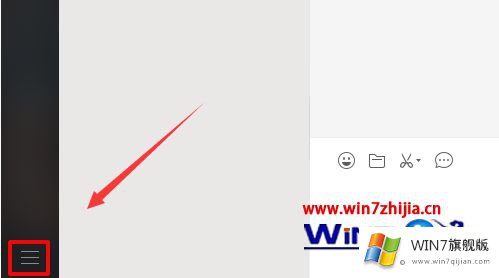
3、在弹出的选项菜单中,选择“设置”;
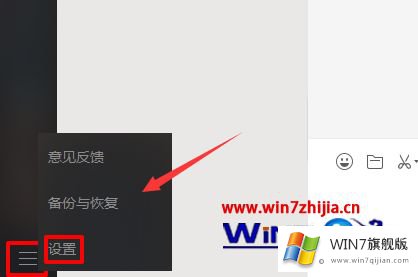
4、进入到设置窗口中,在侧边栏中,选择“通用设置;
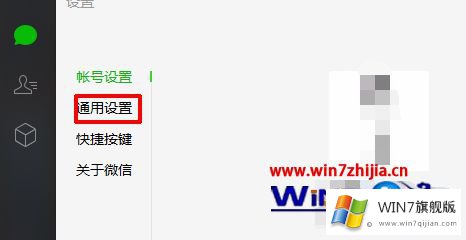
5、在“通用设置”窗口中,根据自身情况,选择保留后,点击下面的清空聊天记录。
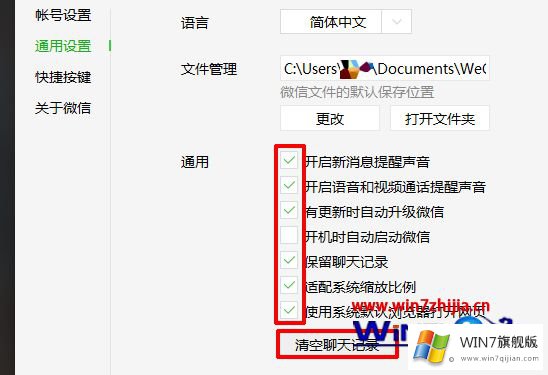
以上就是win7系统下微信电脑版图片加载不出来无法显示的详细解决步骤,有遇到一样情况的用户们可以按照上面的方法步骤来解决吧。
上述内容就是win7系统下微信电脑版图片加载不出来无法显示的具体操作法子,这样就可以解决好了,本期的内容就结束了,各位,我们下一次再见。